Kullanıcılar için ücretli erişimi yönetme
Azure DevOps Services | Azure DevOps Server 2022 - Azure DevOps Server 2019
Satın alma işlemini tamamlamak yerine kullanıcıları atayabilir ve kaldırabilir ve bu atamalara göre faturalandırabilirsiniz. Bu makale, kullanıcılar için ücretli erişimi yönetmek için sahip olduğumuz araçlardan yararlanmanıza yardımcı olur. Bu şekilde yalnızca ihtiyacınız olan kadar ödersiniz.
Daha fazla bilgi için Azure Boards, Azure Repos ve Azure Test Planlarına ücretli erişimi yönetmeyi öğrenin.
Visual Studio aboneleri, aboneliklerine dahil olan erişime sahip olur ve Azure DevOps'ta ilk kez oturum açtıklarında abonelikleri algılanır.
İpucu
Azure DevOps maliyetlerini tahmin etmek için Fiyatlandırma hesaplayıcısına veya Azure DevOps fiyatlandırma sayfasına bakın.
Önkoşullar
Aşağıdaki öğelere sahip olduğunuzdan emin olun:
- Kuruluşunuz için Azure üzerinden lisanslama ayarlamış olmanız gerekir
- Proje Koleksiyonu Yönetici istrators grubunun üyesi olmanız gerekir. Kuruluş sahipleri bu grubun otomatik olarak üyesidir.
Azure üzerinden ödeme
Azure üzerinden ödeme yapmak için aşağıdaki adımları tamamlayın.
- Kullanmayı amaçlamasanız bile bir Azure DevOps kuruluşu oluşturun.
- Azure aboneliği kullanarak faturalamayı ayarlayın ve kullanıcı ekleyin veya CI/CD satın alın.
- Kullanıcılara lisans atayın.
Sunucuda kullanılacak aynı sayıda kullanıcı lisansına sahipsiniz.
Önkoşullar
Aşağıdaki öğelere sahip olduğunuzdan emin olun:
- Kuruluşunuz için faturalama ayarlandı
- Kuruluş Sahibi veya Proje Koleksiyonu Yönetici istrators grubunun üyesi olarak ayrılmış izinleriniz var
Temel veya Temel + Test Planları Atama
Ücretli erişimi denetlemenin en kolay yolu, erişim düzeyini el ile atamaktır. Kuruluşunuza yeni bir kullanıcı eklediğinizde erişim düzeyini atayabilirsiniz. Ayrıca, kuruluşunuzdan ayrılan kullanıcıları kaldırabilirsiniz.
Aşağıdaki bilgileri göz önünde bulundurun:
- Visual Studio aboneleri oturum açtıklarında otomatik olarak algılar. Visual Studio aboneliği olan kullanıcılar için ek ücret alınmaz.
- Paydaş sınırlı işlevselliğe sahip ücretsiz bir erişim düzeyidir.
- Temel , ilk 5 kullanıcı için ücretsizdir ve 6 veya daha fazla kullanıcı için ücretlidir.
- Temel + Test Planları yalnızca ücretlidir , ancak 30 gün boyunca ücretsiz olarak denenir.
Yeni kullanıcılar için varsayılan erişim düzeyini seçme
Tüm yeni kullanıcılar doğrudan bir projeye eklenirse ücretsiz Paydaş erişimine sahip olur.
Projelere eklenen yeni kullanıcıların erişim düzeyini değiştirmek için aşağıdaki adımları uygulayın:
Kuruluşunuzda (
https://dev.azure.com/{yourorganization}) oturum açın. Kuruluş ayarları'nı seçin.
Kuruluş ayarları'nı seçin.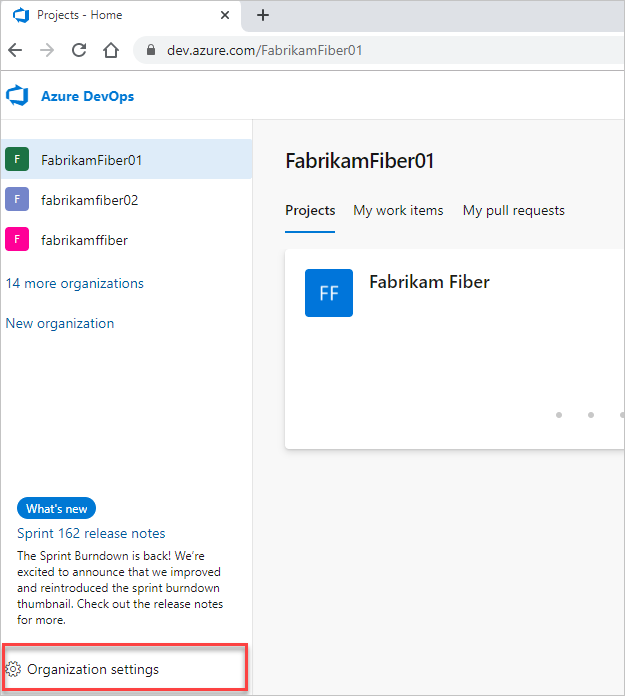
Fatura'yı seçin.
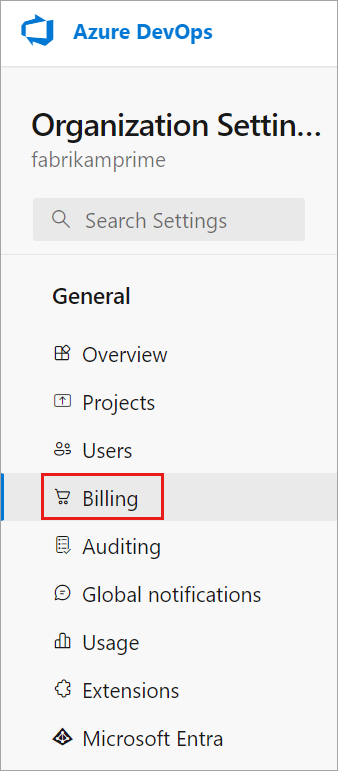
Yeni kullanıcılar için varsayılan erişim düzeyi'nin yanındaki açılan menüden Temel'i seçin.
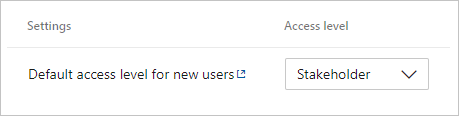
Grup kurallarıyla erişimi otomatikleştirme
Grup kuralları, kuruluşunuz için erişim düzeyi atamasını otomatikleştirmek konusunda harika bir yol sağlar. Bu şekilde bir kullanıcı eklendiğinde veya kaldırıldığında erişimi el ile atamanız gerekmez. Daha fazla bilgi için bkz . Grup kuralları.
Not
Grup kuralı varsayılan erişim düzeyinin yerini alır. Örneğin, bir kullanıcı Temel erişim düzeyi atanmış bir grubun parçasıysa, varsayılan erişim düzeyi Paydaş olarak ayarlanmış olsa bile Temel'i alır. Varsayılan erişim düzeyi, hiçbir grup kuralının parçası olmayan kullanıcılar için geçerlidir.
Erişimi olmayan kullanıcılar için ücretleri azaltma
Kullanıcılar kuruluşunuzdan kaldırıldığında veya ücretsiz Paydaş erişim düzeyine atandığında faturalama otomatik olarak durdurulur.
Artık Azure DevOps kullanmayan kullanıcılarınız olup olmadığını öğrenmek için aşağıdaki adımları uygulayın:
Kuruluşunuzda (
https://dev.azure.com/{yourorganization}) oturum açın. Kuruluş ayarları'nı seçin.
Kuruluş ayarları'nı seçin.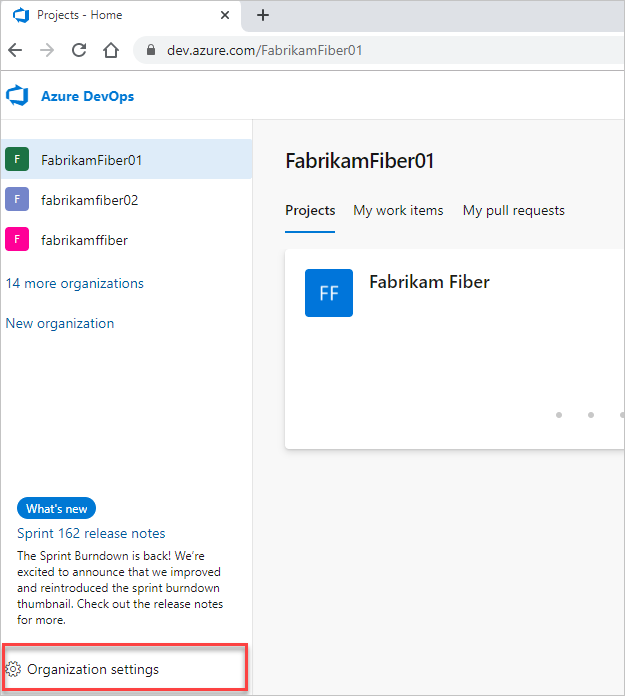
Kullanıcılar'ı seçin ve son erişime göre sıralayın.
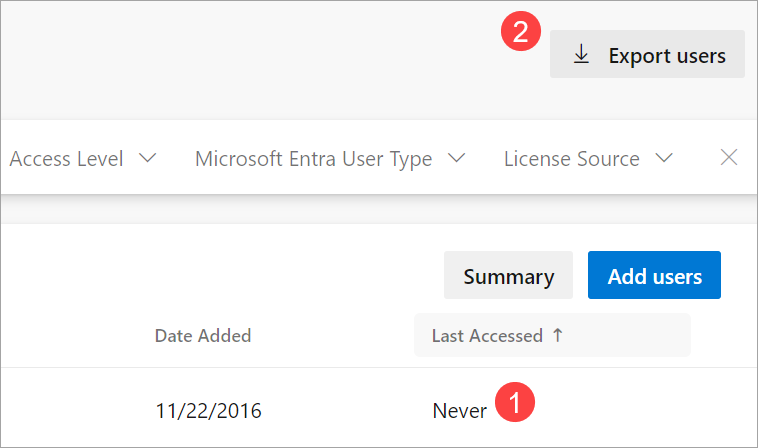
Oturum açmamış kullanıcılar varsa, kullanıcı listesini dışarı aktarıp Oluşturulma Tarihi sütununu işaretleyerek ne kadar süre önce eklendiklerini öğrenebilirsiniz.
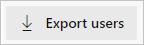
Birden fazla kuruluşta bir kullanıcı için tek bir kez ödeme yapma
Birden fazla Azure DevOps kuruluşuna üyeyseniz, aynı faturalama Azure aboneliği altındaki tüm kuruluşlar için birden çok kuruluş faturalamasını açabilir ve her Temel veya Temel + Test Planı insan kullanıcısı için bir kez ödeme yapabilirsiniz. Çok kuruluşlu faturalama hizmet sorumluları için geçerli değildir ve hizmet sorumlusunun eklendiği ve hizmet sorumlusunun Temel veya Temel + Test Planlarına sahip olduğu her kuruluş için ödemeniz gerekir.
Daha fazla bilgi edinmek için bkz. birden fazla kuruluşa yönelik faturalamaya ilişkin SSS. Aşağıdaki adımları tamamlayın.
Kuruluşunuzda (
https://dev.azure.com/{yourorganization}) oturum açın. Kuruluş ayarları'nı seçin.
Kuruluş ayarları'nı seçin.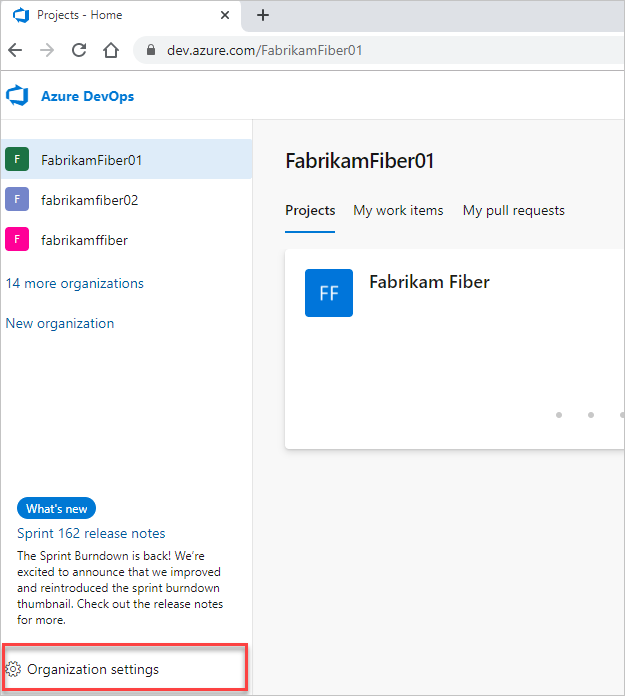
Fatura'yı seçin.
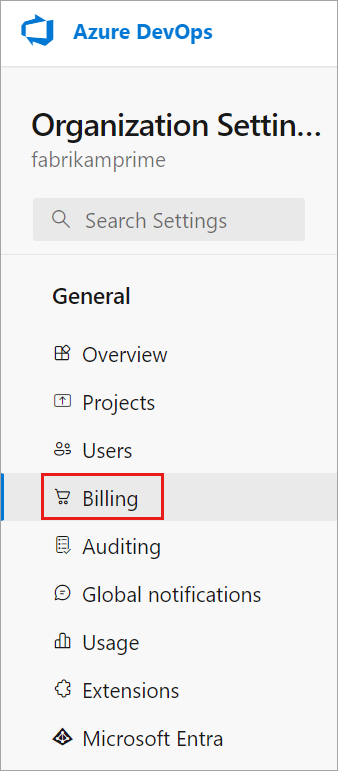
Kullanıcı faturalamayı yapılandır'ı seçin.

Çok kuruluşlu'ya ve ardından Kaydet'e tıklayın.
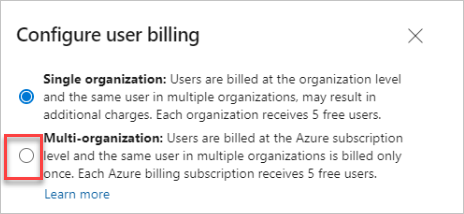
Sonraki adımlar
İlgili makaleler
Geri Bildirim
Çok yakında: 2024 boyunca, içerik için geri bildirim mekanizması olarak GitHub Sorunları’nı kullanımdan kaldıracak ve yeni bir geri bildirim sistemiyle değiştireceğiz. Daha fazla bilgi için bkz. https://aka.ms/ContentUserFeedback.
Gönderin ve geri bildirimi görüntüleyin